Canon HV20 User Manual
Browse online or download User Manual for Camcorders Canon HV20. Canon HV20 Brugermanual [et]
- Page / 103
- Table of contents
- BOOKMARKS




- Bruksanvisning 1
- Betjeningsvejledning 1
- Käyttöopas 1
- Vigtige instruktioner 2
- Hvad er Cinema metode? 3
- Indholdsfortegnelse 4
- Redigeringsfunktioner 5
- Eksterne tilslutninger 5
- Yderligere informationer 6
- Varemærker 6
- Om denne manual 7
- Om betjeningsmetoderne 8
- Medfølgende tilbehør 9
- Oversigt over delene 10
- Set fra bunden 11
- Lær vi deokameraet at kende 11
- Introduktion 11
- Set bagfra 11
- Set fra toppen 11
- Trådløs fjernkontrol WL-D87 12
- Skærmens informationer 13
- Lær videokameraet at kende 14
- Afspille videoer 15
- Vise still-billeder 15
- Oplad batteripakken 16
- Kom i gang 17
- Klargøring 17
- HUKOMMELSESKORTET 18
- Klargøring af videokameraet 19
- Den trådløse fjernkontrol 19
- Justeri ng af LCD skærmen 20
- Funktionsmenuen 21
- Skift sproget 22
- Ændring af tidszonen 22
- Førstegangsindstillinger 23
- Videooptagelser 24
- 2 Flyt / omskifteren til 25
- 3 Tryk halvvejs ned 25
- 4 Tryk helt ned 25
- Optagelse 26
- 10x optisk zoom 26
- Afspilning af videoer 27
- Anvend hovedtelefoner 28
- 6 Tryk på 29
- 2 Hvis du markerede 29
- 3 Tryk på for at finde 29
- 1 Tryk på 30
- 2 Vælg ( ) [ END SEARCH/ 30
- 3 Vælg ( ) still-billedet 31
- Liste over menupunkter 33
- Setup menuer 35
- Liste over menupunkter 37
- Avancerede funktioner 37
- DISPLAY SETUP 41
- SYSTEM SETUP 42
- Anvend optagelsesprogrammerne 43
- * Kun 44
- Optagelsesprogrammer 45
- Tilgængelige blændeværdier 45
- Justering af billedet: 46
- Eksponering, fokusering og 46
- 1 Hvis joystick guiden ikke 47
- 2 Juster fokuseringen som 47
- 1 Indstil zoomen 48
- 2 Tryk på 48
- 3 Juster fokuseringen som 48
- 2 Tryk på for at gemme 49
- 1 Tryk på ( ) 50
- Standardværdi 51
- Automatisk fokusprioritet 53
- 1 Tryk halvvejs ned for at 54
- Andre funktioner 55
- 2 Tryk joysticket ( ) mod 56
- Mini videolampe 57
- Digitale effekter 60
- 2 Tryk joysticket ( ) mod 61
- 1 Tryk joysticket ( ) mod 62
- SKÆRMBILLEDET 63
- BILLEDVALG 63
- Tilslutningsdiagrammer 64
- High Definition TV (HDTV) 65
- Standard Definition TV 66
- 1 Tænd videokameraet og det 67
- Tilslutning 68
- Analog Line-In optagelse 69
- Digital videodubbing 70
- 8 Tryk på for at standse 71
- BEMÆRKNINGER 72
- Tilslutning til en computer 73
- 1 Start computeren 74
- 2 Indstil videokameraet til 74
- 3 Tilslut videokameraet til 74
- Overførselsordre 76
- 3 I menuen for 79
- 1 I menuen for 80
- 2 Skift størrelsen på 80
- 4 Efter indstillingen af 80
- Fejlfinding 82
- Problemer? 83
- Problemer? 84
- Afspilning 84
- Problem Løsning 85
- Oversigt over meddelelser 86
- Forholdsregler 89
- Kassette 90
- Hukommelseskor t 90
- Lithium-batteri 91
- Vedligeholdelse/Andet 92
- Videosystemet 94
- Ekstratilbehør 95
- Generel information 97
- Specifikationer 98
- CA-570 kompakt strømforsyning 99
- BP-2L13 batteripakke 99
- Generel information 102
Summary of Contents
HDV-kameraBruksanvisningHDV videokameraBetjeningsvejledningHDV-videokameraKäyttöopasSvenskaPALLäs också den följande användarhandboken (elektronisk ve
Lær videokameraet at kende 10Navne på taster og omskiftere, bortset fra joysticket er angivet med en “tast” ramme (for eksempel ).Oversigt over delene
100Generel information 16:9 aspektforhold . . . . . . . . . . . . . . . . 3625p Cinema metode (25 bps progressiv) . . . . . . . . . . . 36, 446-se
Generel information101Yderligere informationerDALLCD baggrundsbelysning . . . . . . . . . . . 20LCD skærm . . . . . . . . . . . . . . . . . . . . .
102Generel information Videokassetter . . . . . . . . . . . . . . . . 18, 90Videokomponent . . . . . . . . . . . . . . . 39, 65Vidvinkel . . . . .
CANON INC.Canon Europa N.V.P.O. Box 22621180 EG AmstelveenThe NetherlandsSverige:Canon Svenska AB169 88 SolnaTel: 08-519 923 69www.canon.seDanmark:Can
11 Lær vi deokameraet at kendeIntroduktionDANavne på taster og omskiftere, bortset fra joysticket er angivet med en “tast” ramme (for eksempel ).Set b
Lær videokameraet at kende 12Trådløs fjernkontrol WL-D87WIRELESS CONTROLLER WL-D87START/ STOPPHOTOZOOMCARDDATE SEARCHREWPLAYFFSTOPPAUSESLOWDISP. TV SC
13 Lær vi deokameraet at kendeIntroduktionDASkærmens informationerVideooptagelserOptagelsesprogram ( 43)Hvidbalance ( 48)Billedeffekt ( 49)Digitale ef
14Lær videokameraet at kende Påmindelse om optagelsestidenVideokameraet tæller fra 1 til 10 sekunder, når du starter optagelsen. Dette er en hjælp ti
Lær vi deokameraet at kende15IntroduktionDA Afspille videoer Båndets betjeningTidskode (timer : minutter : sekunder : enkeltbilleder)Resterende bånd
Kom i gang 16K la rgø ringK om i ga ngOplad batteripakkenVideokameraet kan forsynes med strøm fra en batteripakke eller direkte med den kompakte strø
Kom i gangKlargøring17DABEMÆRKNINGER CHARGE indikatoren virker også som en indikator for batteriets opladningsstatus.Lyser konstant: Batteriet er he
Kom i gang 18Indsætning og udtagning af et båndBenyt kun videokassetter forsynet med logoet. Til optagelse i HDV standarden anbefaler vi at benytte b
Kom i gangKlargøring19DAVIGTIGT Vær sikker på at initialisere alle hukommelseskort, før de bruges med dette videokamera for første gang ( 63). Huko
2 Intr odukt io nVigtige instruktionerADVARSEL!FOR AT MINDSKE RISIKOEN FOR ELEKTRISK STØD MÅ DÆKSLET (ELLER BAGSIDEN) IKKE FJERNES. BRUGEREN KAN IKKE
Kom i gang 20Justeri ng af LCD skærmenRoter LCD paneletÅbn LCD panelet 90 grader.Du kan rotere panelet 90 grader nedad.Du kan rotere panelet 180 grade
Anvend menuerneKlargøring21DAAn vend m enue rneMange af videokameraets funktioner kan indstilles i menuerne, som åbnes ved at trykke på FUNC./Funk. t
Førstegangsindstillinger 22Fø rsteg angsi nd stil lin gerSkift sprogetIndstillinger Standardværdi1 Tryk på .2 Vælg ( ) ikonet, og tryk på ( ) for
FørstegangsindstillingerKlargøring23DAIndstilling af dato og klokkeslæt1 Tryk på .2 Vælg ( ) ikonet, og tryk på ( ) for at åbne setup menuerne. 3
Optagelse 24Gru ndlæg gend e funkt io nerOpta gelseVideooptagelser1 Hold låse-knappen trykket ned, og indstil omskifteren til CAMERA.2 Flyt / omsk
OptagelseGrundlæggende funktioner25DA Ved optagelse nær kraftige lydkilder (f.eks. fyrværkeri eller koncerter), kan lyden blive forvrænget eller den
Optagelse 26VIGTIGTUndgå følgende handlinger, når informationen om kortkommunikation ( ) fremkommer på skærmen, og mens CARD kommunikationsindikatoren
AfspilningGrundlæggende funktioner27DAAf spilningAfspilning af videoerAfspil båndet på LCD skærmen, eller luk LCD panelet for at benytte søgeren.1 Ho
Afspilning 28 Under afspilning af HDV optagelser:Selv om deres ikoner vil fremkomme på skærmen, er følgende specielle afspilningsmetoder ikke tilgæng
AfspilningGrundlæggende funktioner29DA6 Tryk på . fremkommer. Bemærk, at hvis joystick guiden fremkommer på skærmen, vil den skjule ikonet. Tryk p
3IntroduktionDAFå glæde af High-definition videoBevar dine bedste minder, om det er uforglemmelige scenerier, gode eller bevaringsværdige minder med f
Afspilning 30Bestemmelse af slutningen af den sidste sceneEfter afspilning af båndet kan du benytte denne funktion til at bestemme slutningen af en si
AfspilningGrundlæggende funktioner31DA Vise still-billeder1 Hold låse-knappen trykket ned, og indstil omskifteren til PLAY.2 Flyt / omskifteren t
Afspilning 32FOR AT OVERSPRINGE 10 ELLER 100 STILL-BILLEDER1 Hvis joystick guiden ikke fremkommer på skærmen, tryk på ( ) for at vise den.2 Tryk joyst
Liste over menupunkterAvancerede funktioner33DAAva ncere de fun kti onerLis te o ver m enupu nkterIkke-tilgængelige menupunkter vil fremkomme i gråt.
Liste over menupunkter 34Når [HD STANDARD] er indstillet til [ DV(NORMAL)]:[ STILL I.REC OFF/STILL-B.REC. OFF], [M1440x1080], [S 640x480]Kvalitet: [S
Liste over menupunkterAvancerede funktioner35DASetup menuerKa mera setup (digita l zoom, bille dstabilisator, etc.)CAMERA SETUP/Kamera setupMetodev
Liste over menupunkter 36[AUTO], [ OFF]Metodevælger: [ ON:AiAF], [ ON:CENTER], [ OFF]Metodevælger: [ON], [ OFF]Billedstabilisatoren kompenserer for ka
Liste over menupunkterAvancerede funktioner37DA[STD PLAY], [ LONG PLAY]Når [HD STANDARD] er indstillet til en af DV standarderne, kan du ændre videok
Liste over menupunkter 38[ RESET/NULSTIL], [ CONTINUOUS/KONTINUERLIG]Vælg den nummereringsmetode, der skal benyttes, når du indsætter et nyt hukommels
Liste over menupunkterAvancerede funktioner39DA Denne indstilling er ikke tilgængelig, når videokameraet er tilsluttet til et eksternt udstyr med HD
4 IntroduktionFå glæde af High-definition video ... 3Om denne manual ...
Liste over menupunkter 40 Denne indstilling er ikke tilgængelig, når videokameraet er tilsluttet til et eksternt udstyr med HDMI kablet.[ DV LOCKED/
Liste over menupunkterAvancerede funktioner41DADisplay setup (LCD lysstyrke, spr og, e tc.)DISPLAY SETUPJuster ( ) LCD skærmens lysstyrke med joystic
Liste over menupunkter 42[DEUTSCH], [ENGLISH], [ESPAÑOL], [FRANÇAIS], [ITALIANO], [POLSKI], [ ], [TÜRKÇE], [ ], [ ], [ ], [ ], [ ], [ ], [ ], [ ], [][
OptagelsesprogrammerAvancerede funktioner43DA Opta gel sespr ogra mmerAnvend optagelsesprogrammerneAutoVideokameraet indstiller fokuseringen, ekspone
Optagelsesprogrammer 44 Fleksibel optagelse: Ændring af blænde og lukkertid Benyt det automatiske eksponerings (AE) program, eller giv eksponeringsvær
OptagelsesprogrammerAvancerede funktioner45DABemærk, at det kun er nævneren, som vises på skærmen – [ 250] angiver en lukkertid på 1/250, etc.Tilgæng
Justering af billedet: Eksponering, fokusering og farve 46 [ NIGHT/NAT]- Motiver i bevægelse kan efterlade et forsinket "efter-billede".-
Justering af billedet: Eksponering, fokusering og farveAvancerede funktioner47DAMetodevælger: (bortset fra [ FIREWORKS/FYRVÆRKERI] optagelsesprogram
Justering af billedet: Eksponering, fokusering og farve 481 Indstil zoomen.2 I autofokus metoden, hold trykket ned i mere end 2 sekunder.• fremkomm
Justering af billedet: Eksponering, fokusering og farveAvancerede funktioner49DA* Når du har valgt [ SET/INDSTIL], tryk ikke på , men fortsæt i sted
5IntroduktionDASystem setup (beep, etc.) ...42Dato/klokkeslæt setup...
Still-billede optagelsesindstillinger 50* Når du har valgt [ CUSTOM/BRUGERTILPASSET], tryk ikke på , men fortsæt i stedet med proceduren nedenfor.FO
Still-billede optagelsesindstillingerAvancerede funktioner51DAPå et 512 MB hukommelseskort* Denne størrelse er kun tilgængelig ved samtidig optagelse
Still-billede optagelsesindstillinger 52* Det tal der vises i højre hjørne angiver det omtrentlige antal billeder, der kan optages med den valgte inds
Still-billede optagelsesindstillingerAvancerede funktioner53DAPUNKTER TIL KONTROLMetodevælger: (bortset fra specialscene optagelsesprogrammerne)Inds
Still-billede optagelsesindstillinger 54BEMÆRKNINGERI [ FIREWORKS/FYRVÆRKERI] optagelsesprogrammet er fokusprioritet automatisk indstillet til [ OFF].
Andre funktionerAvancerede funktioner55DAAn dre funkti on erOn-screen informationerVideokameraet har en datakode, som indeholder dato og klokkeslæt o
Andre funktioner 56Læsning af histogram informationenNår du viser still-billeder, kan du vise histogram informationen og ikonerne for alle de funktion
Andre funktionerAvancerede funktioner57DA3 Tryk , først halvvejs for at aktivere autofokus og dernæst helt ned for at optage still-billedet.FOR AT A
Andre funktioner 58SelvudløserPUNKTER TIL KONTROL: Indstil videokameraet til pause i optagelsen. fremkommer.:Tryk på .Videokameraet starter optagelse
Andre funktionerAvancerede funktioner59DA3 Juster ( ) audioniveauet som ønsket.• Tryk joysticket ( ) mod for at øge audiooptagelsesniveauet, eller
6 Yderligere informationerProblemer?Fejlfinding...
Andre funktioner 60ANDRE MIKROFONERDu kan også benytte kommercielt tilgængelige mikrofoner, der ikke er kompatible med den avancerede tilbehørsko, ved
Andre funktionerAvancerede funktioner61DAIndstilling* Du kan se et præview af effekten på skærmen, før du trykker på **Ikonet for den valgte effekt f
Still-billedfunktioner 62Redi ge ringsfu nkt ionerSt ill - bille dfunkt io nerSlette still-billederVIGTIGTVær forsigtig med at slette billeder. Slette
Still-billedfunktionerRedigeringsfunktioner63DA[ PROTECT/SIKRE]: Skærmbilledet for billedvalg fremkommer.FRA SKÆRMBILLEDET FOR BILLEDVALG1 Vælg ( )
Tilslutning til et TV eller en VCR 64E ksterne til slutni nge r Tilslutning til et TV eller en VCRTilslutningsdiagrammerSluk for alt udstyr, når d
Tilslutning til et TV eller en VCREksterne tilslutninger65DAHigh Definition TV (HDTV)Bøsning på videokameraet TilslutningskabelBøsning på det tilslut
Tilslutning til et TV eller en VCR 66Standard Definition TVBøsning på videokameraet TilslutningskabelBøsning på det tilsluttede udstyr2Udgangstilslutn
Tilslutning til et TV eller en VCREksterne tilslutninger67DAAfspilning på en TV skærmKvaliteten af det afspillede billede vil afhænge af det tilslutt
Tilslutning til et TV eller en VCR 68tilfælde er det kun audio, der udsendes fra AV/ bøsningen.- Der vil ikke være noget video eller audio output fra
Tilslutning til et TV eller en VCREksterne tilslutninger69DAOptagelse1 Dette videokamera: Sæt en kassette med optagelser i.2 Tilsluttet udstyr: Sæt e
7IntroduktionDATak fordi du har købt Canon HV20. Du bør læse denne manual grundigt, før du benytter videokameraet, og beholde den som reference i frem
Tilslutning til et TV eller en VCR 705 Når den scene, du vil optage, fremkommer, tryk på .Optagelsen starter. 6 Under optagelse, tryk på for at få
Tilslutning til et TV eller en VCREksterne tilslutninger71DAOptagelsen starter.7 Under optagelse, tryk på for at få en pause i optagelsen. I pause
Tilslutning til et TV eller en VCR 72VIGTIGT Afhængig af de signaler, der sendes fra det tilsluttede udstyr, virker konverteringen fra analoge til di
Tilslutning til en computerEksterne tilslutninger73DATilslutning til en co mputerPC tilslutningsdiagrammerTilslutning til en computerUSB bøsningÅbn
Tilslutning til en computer 74Overføre videooptagelserDu kan overføre optagelser til en computer ved hjælp af HDV/DV bøsningen.Udstyr og systemkrav
Tilslutning til en computerEksterne tilslutninger75DAOverførsel af still-billeder – Direct TransferMed det medfølgende USB kabel og Digital Video Sof
Tilslutning til en computer 76AUTOMATISKE OVERFØRSELSINDSTILLINGERNår du vælger [ ALL IMAGES/ALLE BILLEDER], [ NEW IMAGES/NYE BILLEDER] eller [ TRANSF
Tilslutning til en printerEksterne tilslutninger77DA: Skærmbilledet for billedvalg fremkommer.FRA SKÆRMBILLEDET FOR BILLEDVALG1 Vælg ( ) det still-bi
Tilslutning til en printer 78 Vi anbefaler at forsyne videokameraet med strøm via den kompakte strømforsyning. Se også betjeningsvejledningen til pr
Tilslutning til en printerEksterne tilslutninger79DAUdskrivning efter ændring af udskrivningsindstillingerne1 Hvis joystick guiden ikke fremkommer på
8 Om joysticket og joystick guiden Med mini joysticket kan du kontrollere mange af videokameraets betjeninger og foretage valg og ændringer i videokam
Tilslutning til en printer 80- Billeder, der er optaget med videokameraet og redigeret på en computer.- Billeder, hvis filnavne var blevet ændret.- Bi
Tilslutning til en printerEksterne tilslutninger81DA: Skærmbilledet for billedvalg fremkommer.FRA SKÆRMBILLEDET FOR BILLEDVALG1 Vælg ( ) det still-bi
82Problemer? Y derl ige re info rma ti oner P roblem er?Hvis du har problemer med videokameraet, kan nedenstående liste måske være en hjælp. Kontakt d
Problemer?83Yderligere informationerDAOptagelseDer fremkommer videostøj på skærmen.Når du benytter videokameraet i et rum, hvor der findes et plasma
84Problemer? AfspilningProblem LøsningUnder afspilning er der videostøj.Videohovederne er snavsede. Rens videohovederne. 92Tryk på a fspilningstasten,
Problemer?85Yderligere informationerDABetjening med hukommelseskortUdskrivningRedigeringAndetProblem LøsningHukommelseskortet kan ikke sættes i.Hukom
86Problemer? Oversigt over meddelelserNogle fejlmeddelelser il forsvinde efter at have været vist i ca. 4 sekunder.Me ddel el se Forklar i ng/Løs ning
Problemer?87Yderligere informationerDAMeddelelser vedrørende Direct Print funktionenBEMÆRKNINGEROm Canon PIXMA/SELPHY DS printere: Hvis printerens fe
88Problemer? SET PRINT ORDER Ingen still-billeder på hukommelseskortet er blevet markeret med en printordre. READJUST TRIMMING Du har ændret udskriv
Kan og Kan ikke89Yderligere informationerDAKa n og Kan ik keVideokamera Bær ikke videokameraet med LCD panelet. Vær forsigtig, når du lukker LCD p
Lær vi deokameraet at kende9IntroduktionDALæ r video kamer aet a t k ende* Indeholder den elektroniske udgave af Digital Video Software betjeningsvej
90Kan og Kan ikke Om dækslet til batteripakkenDækslet til batteripakken har et [ ]-formet hul. Dette er nyttigt, når du skal skelne mellem opladede og
Kan og Kan ikke91Yderligere informationerDA Kontrollér placeringen, før hukommelseskortet isættes. Hvis du trykker hukommelseskortet ind i rillen me
92Kan og Kan ikke Rensning af videohovederne I de følgende tilfælde er videohovederne snavsede og skal renses.- Meddelelsen “HEADS DIRTY, USE CLEANIN
Kan og Kan ikke93Yderligere informationerDANår videokameraet flyttes fra et koldt sted til et varmt lokaleNår videokameraet efterlades i et fugtigt l
94Generel information Gene rel inf o rma tio nVideosystemet (Varierer fra land til land)BP-2L13, BP-2L14, NB-2LH batteripakkeCB-2LWEbatteriopladerDTC
Generel information95Yderligere informationerDABatteripakkerNår du har behov for ekstra batteripakker, kan du vælge en af følgende modeller: BP-2L13,
96Generel information FS-43U/FS-43U II filtersætN-{}-D- og MC beskyttelsesfiltre hjælper dig med at kontrollere vanskelige belysningsbetingelser.VFL-1
Generel information97Yderligere informationerDASkulderremDu kan påsætte en skulderrem for større sikkerhed og bevægelsesfrihed.Placér remmens ender i
98Generel information HV20SpecifikationerSystemVideoo ptagel sessystem 2 roterende hoveder, skrueskandering HDV 1080i1 DV system (consumer digital
Generel information99Yderligere informationerDACA-570 kompakt strømforsyningBP-2L13 batteripakkeVægt og dimensioner er omtrentlige. Med forbehold for
More documents for Camcorders Canon HV20







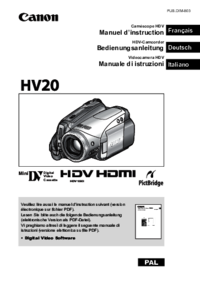

 (105 pages)
(105 pages)
 (246 pages)
(246 pages) (224 pages)
(224 pages) (223 pages)
(223 pages)
 (106 pages)
(106 pages)








Comments to this Manuals